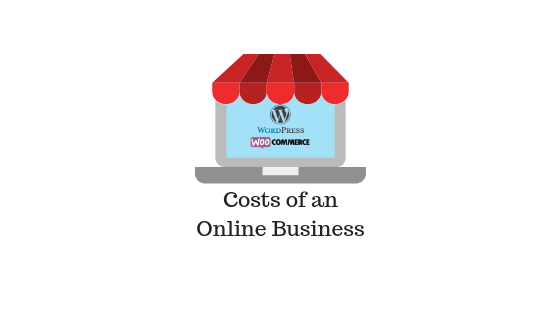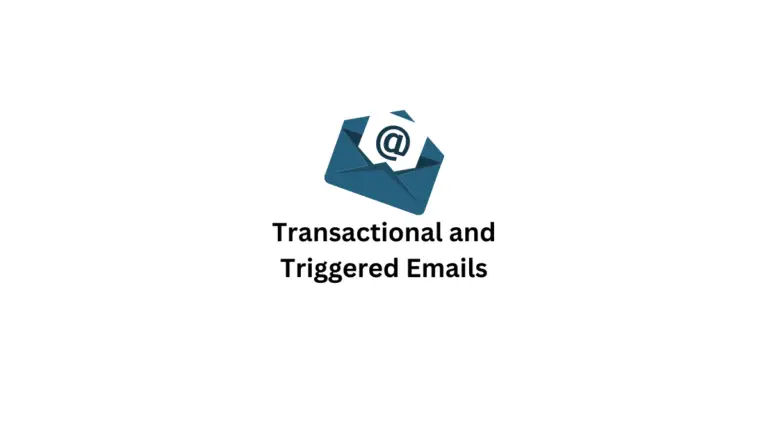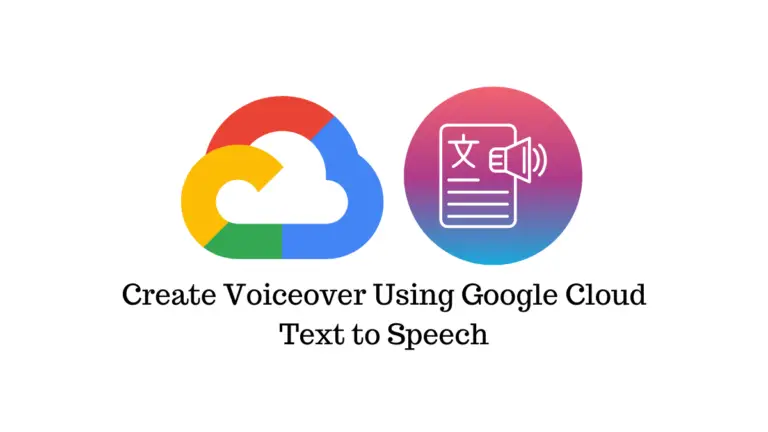Chaque jour que vous lisez plusieurs sites Web (y compris les magasins de commerce électronique) sont piratés, endommagés, exploités! Et la raison derrière le fait que les utilisateurs ne les ont pas sécurisés ou n’ont pas fait de sauvegarde WooCommerce pour surmonter cette situation immédiatement. Dans cet article, nous verrons comment sauvegarder un magasin WooCommerce gratuitement.
Lors de la création d'un nouveau magasin, nous nous demandons souvent quel CMS utiliser, son apparence graphique et le contenu à insérer. La sauvegarde est généralement l’une de ces choses qui risquent d’être éclipsées.
J'ai souvent rencontré des magasins WooCommerce en activité depuis un certain temps, dont les propriétaires ne se donnaient jamais la peine de faire des copies de sécurité de leur magasin, afin de pouvoir les restaurer en cas de problème.
Pourtant, il arrive souvent qu'une copie de secours permettant de restaurer rapidement un site Web puisse être utile. Mais comment? La réponse est simple!
Vous pouvez utiliser des plugins pour sauvegarder des sauvegardes soit sur le serveur Web qui héberge le site Web, soit sur des services de stockage en nuage externes, soit vous pouvez choisir des services qui s’occupent de tout automatiquement, comme Cloudways.
Sauvegarde WooCommerce gratuite avec Cloudways
Voyons comment tirer profit de Cloudways Hébergement WooCommerce géré Plate-forme.
Étape 1: connectez votre compte
Tout d’abord, connectez-vous à votre compte Cloudways.
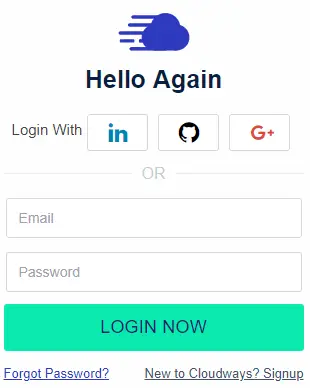
Ensuite, sélectionnez le serveur cible sur lequel vous souhaitez effectuer une sauvegarde, puis cliquez dessus.
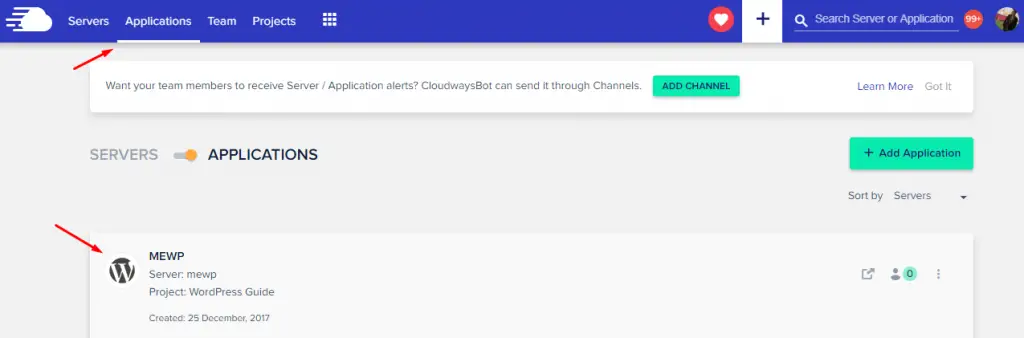
Étape 2: Configuration des sauvegardes automatiques
Sous le panneau, vous pouvez voir la barre latérale disponible à savoir Gestion de serveur, ici vous pouvez voir le Sauvegarde languette. Clique dessus.
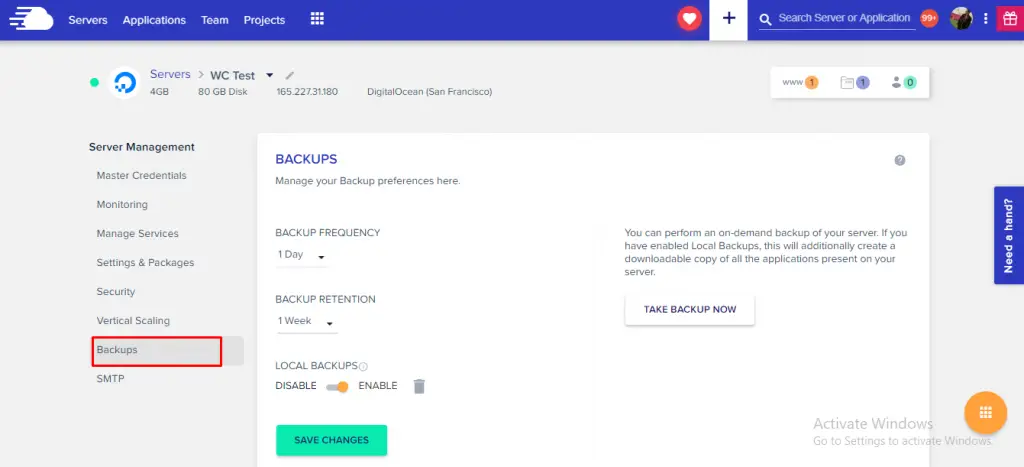
Ensuite, cliquez sur les sauvegardes. Vous pouvez maintenant voir trois options: fréquence de sauvegarde, rétention de sauvegarde et sauvegardes locales.
Fréquence de sauvegarde: Maintenant, ici vous pouvez voir le menu déroulant sur la fréquence de sauvegarde (de 1 à 7 jours. Désormais, le 1 our signifie que la sauvegarde de toutes vos applications WooCommerce sera effectuée en 1 heure. Même chose si vous pouvez ajouter 2, alors c'est moyen la sauvegarde sera effectuée au bout de 2 jours, le dernier étant 7, ce qui signifie que la sauvegarde sera effectuée chaque semaine.
Conservation de la sauvegarde: Ici, vous pouvez définir la rétention de sauvegarde (de 1 semaine à 4 semaines). Cela détermine la durée pendant laquelle les sauvegardes sont stockées et disponibles.
Sauvegardes locales: Ici, vous pouvez activer ou désactiver. Cliquez sur Enregistrer les modifications une fois terminé.
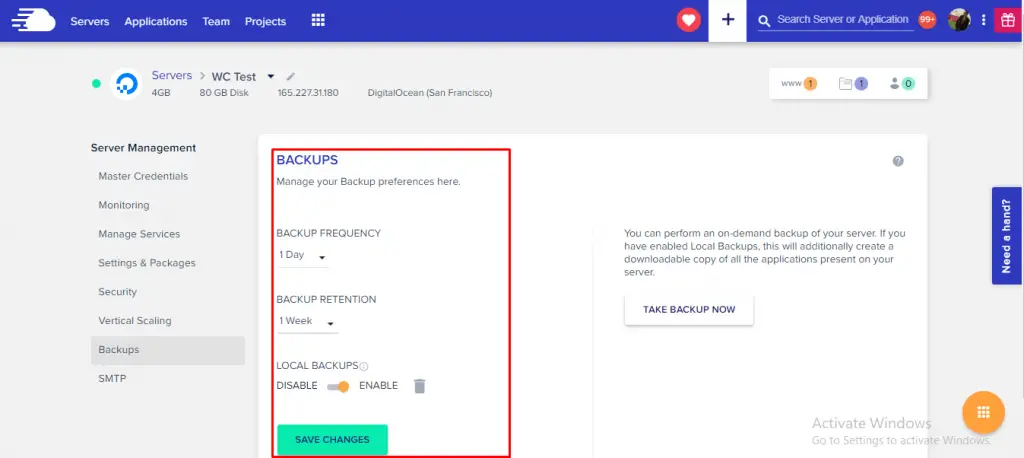
Étape 3: Sauvegarde effectuée à tout moment
Ici, vous pouvez effectuer une sauvegarde à tout moment, à tout moment. Si vous avez activé les sauvegardes locales, cela créera en outre une copie téléchargeable de toutes les applications présentes sur votre serveur.
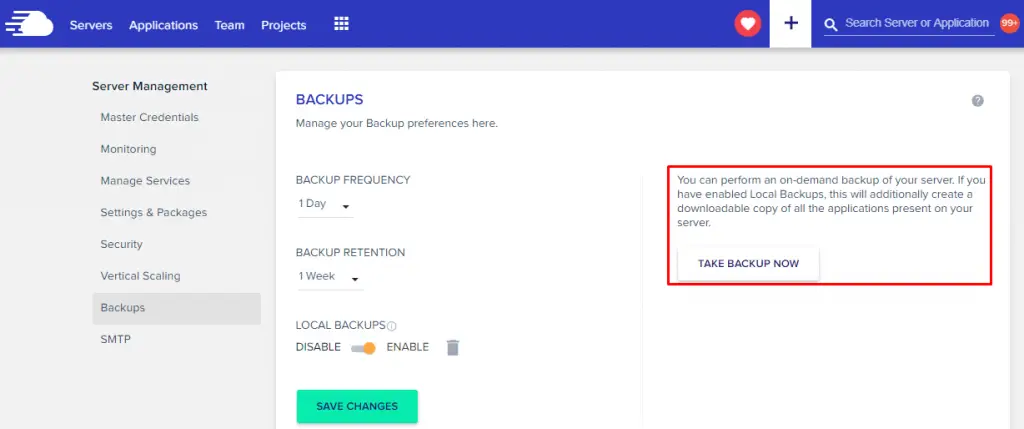
Après avoir cliqué sur le Faire une sauvegarde maintenant bouton, vous devez attendre un moment une fois l'opération terminée. Une fois cette configuration terminée, vous obtiendrez le message «Les paramètres de sauvegarde ont été enregistrés».
Restaurer votre sauvegarde
Une fois la configuration de la sauvegarde terminée, vous souhaitez maintenant restaurer votre sauvegarde. Pour ce faire, accédez à votre compte Cloudways> Connexion> Application. Ensuite, sélectionnez l'application que vous souhaitez restaurer.
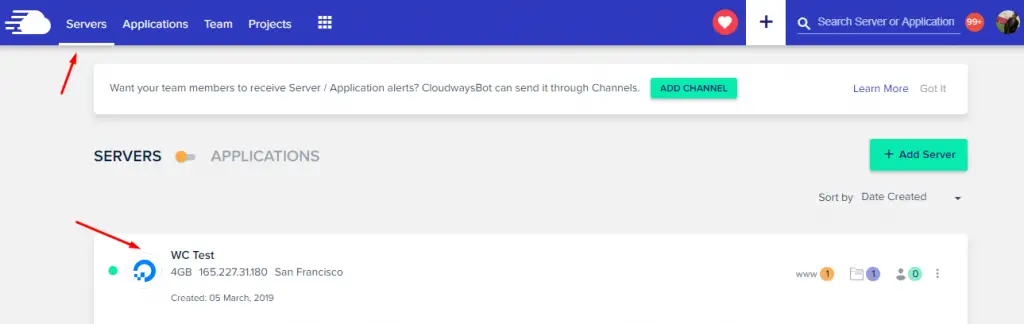
Sous la gestion des applications, vous voyez que l'onglet Restaurer est apparu. Clique dessus.
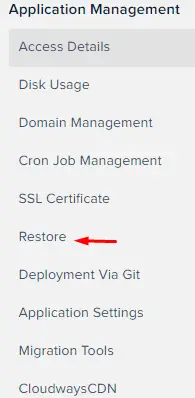
Maintenant, ici vous pouvez voir le menu déroulant où vous avez toutes vos sauvegardes.
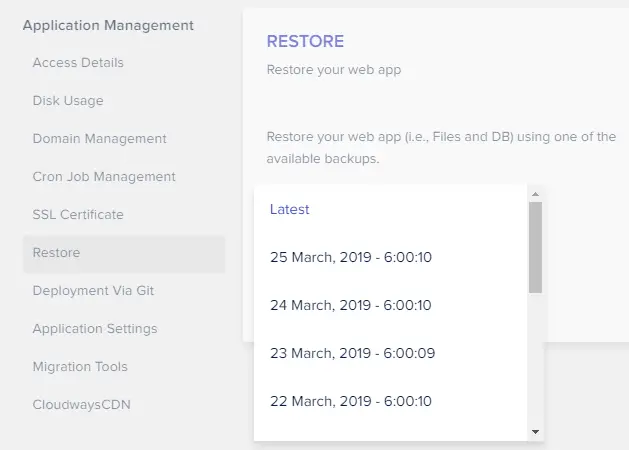
Ensuite, cliquez dessus. Une fois le processus de restauration lancé, la durée totale de la restauration dépend de la taille (fichiers et base de données) de votre application.
Cela fait, vous recevez le message suivant: «Votre application a été restaurée avec succès».
Emballer!
Dans cet article, je vous ai expliqué comment vous pouvez effectuer une sauvegarde de votre boutique WooCommerce en utilisant Cloudways. C'est l'un des meilleurs choix pour créer des sauvegardes de la boutique WooCommerce sans aucun problème. En cas de confusion concernant cet article, n'hésitez pas à me demander via la section commentaires ci-dessous.
Pendant ce temps, Inscrivez-vous pour un essai gratuit et essayez Cloudways maintenant!